af Christine Smith – 2021-02-16 10:12:54 – Beviste løsninger
Hvordan konverterer jeg DVD VIDEO_TS-mappen til en enkelt MP4 ved hjælp af VLC? — Et spørgsmål fra Quora
VLC Media Player er blandt de populært anvendte afspillere, da den er bærbar og fungerer på alle typer platforme. Denne open source-afspiller understøtter en række video- og lydformater og komprimeringsmetoder. Afspilleren fungerer også som en anstændig disc ripper og gør det muligt at konvertere din DVD til MP4-format. Du kan konvertere DVD til MP4 med VLC på både Windows- og Mac-systemer. Nedenfor er anført de detaljerede trin til brug af VLC til at konvertere til MP4.
- Del 1. Sådan bruger du VLC til at konvertere DVD til MP4 på Windows 10
- Del 2. Sådan Konverter DVD til MP4 med VLC på Mac
- Del 3. Mislykkes det at konvertere DVD til MP4 med VLC? Hvordan man retter?
- Del 1. Sådan bruger du VLC til at konvertere DVD til MP4 på Windows 10
- Strin for at konvertere DVD til MP4 med VLC på Windows 10 PC:
- Del 2. Sådan konverteres DVD til MP4 med VLC på Mac
- Stræk til konvertering af DVD til MP4 på Mac:
- Del 3. Lykkes det ikke at konvertere DVD til MP4 med VLC? Hvordan man retter?
- Hvordan retter man fejlene ved konvertering af DVD til MP4 med VLC?
- Wondershare UniConverter – Konverter DVD til MP4 nemt
- Strin for at omdanne DVD til MP4 ved hjælp af et alternativ til VLC:
- Trin 1 Start Wondershare DVD til MP4 konverter og indlæs diskfiler.
- Trin 2 Rediger DVD-videoer (Valgfrit).
- Trin 3 Vælg MP4 som output format for DVD til MP4.
- Trin 4 Konverter DVD til MP4 med UniConverter.
Del 1. Sådan bruger du VLC til at konvertere DVD til MP4 på Windows 10
For din Windows 10 PC fungerer VLC som et anstændigt disk ripping værktøj, da det letter konvertering af DVD indhold til MP4-format. Når filerne er konverteret, kan de afspilles på en lang række enheder og afspillere uden behov for en DVD-afspiller.
Strin for at konvertere DVD til MP4 med VLC på Windows 10 PC:
Indlæg DVD’en i dit Windows 10-drev, før du fortsætter med nedenstående trin.
Strin 1: Åbn VLC Media Player på din Windows 10 PC. I hovedmenuen skal du klikke på fanen Medier i øverste venstre hjørne for at åbne en rullemenuen og vælge Åbn disk. Der åbnes et nyt popup-vindue. Alternativt kan du også vælge indstillingen Konverter/Spar fra fanen Medier og derefter vælge fanen Disk i popup-vinduet.
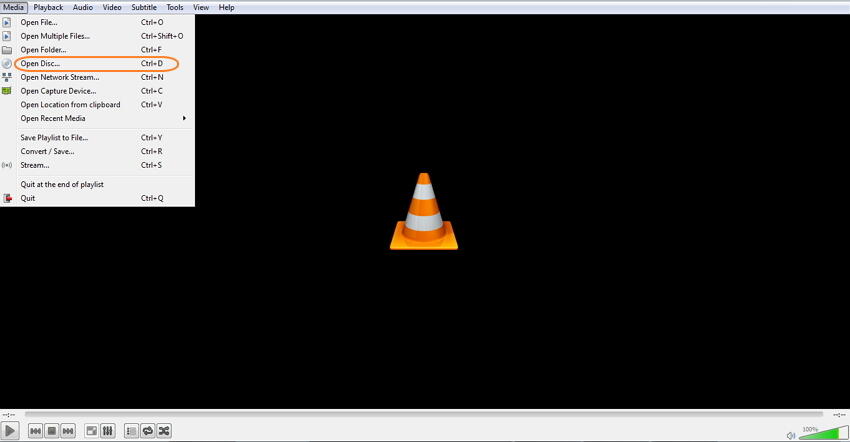
Stræk 2: Under Diskvalg skal du markere afkrydsningsfeltet for Ingen diskmenuer. Under Diskdrev skal du gennemse og vælge DVD-placeringen.
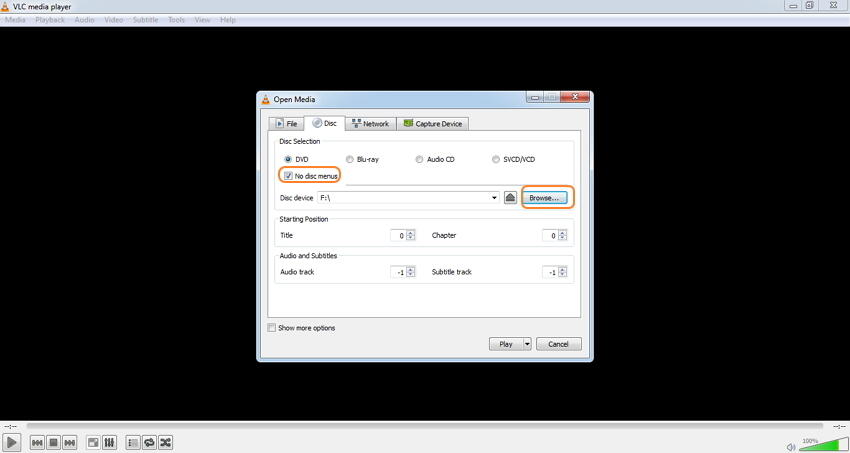
Stræk 3: Åbn rullemenuen ved siden af knappen Afspil nederst til højre i hjørnet. Vælg Konverter fra listen.
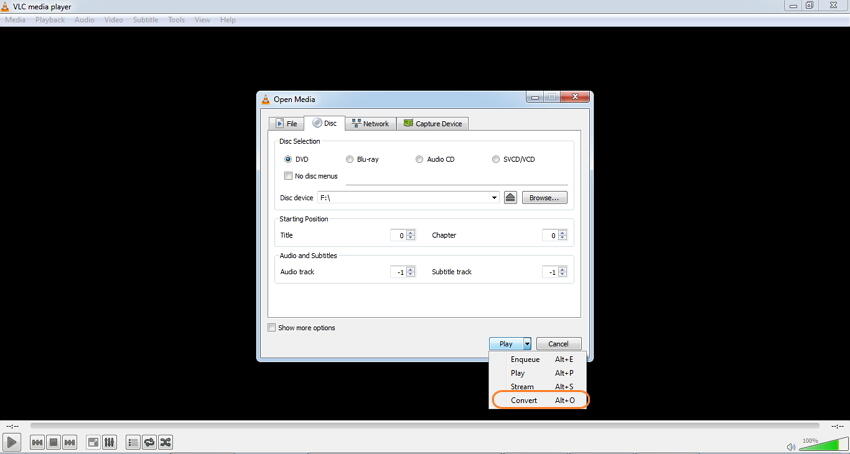
Stræk 4: Et nyt vindue Konverter åbnes, hvorfra du vælger MP4 som profilformat under Indstillinger og placering af den konverterede fil og dens navn under fanen Destinationsfil:.
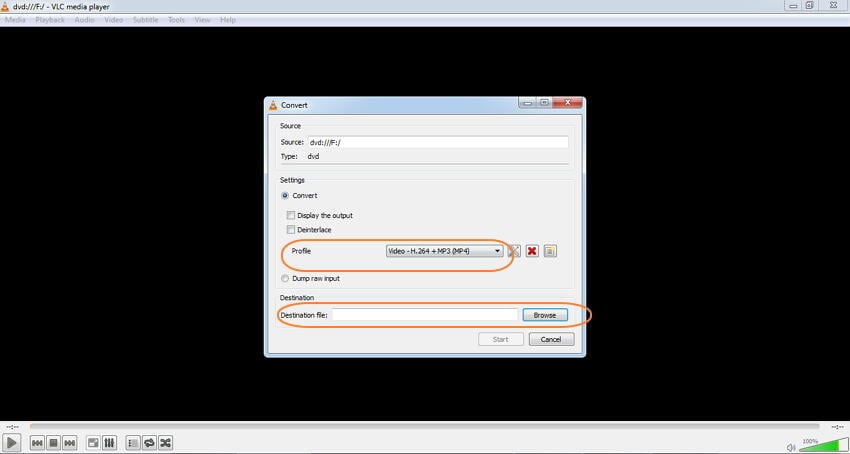
Stræk 5: Klik til sidst på Start for at omdanne DVD til MP4 med VLC.
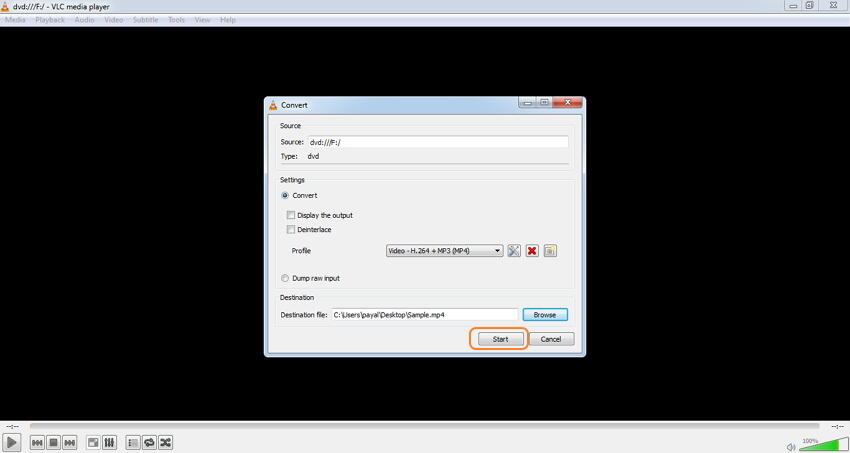
Del 2. Sådan konverteres DVD til MP4 med VLC på Mac
VLC fungerer også godt på Mac-systemet og understøtter ligesom sin Windows-version at ændre dit diskindhold til MP4-format.
Stræk til konvertering af DVD til MP4 på Mac:
Indsæt DVD’en i dit Mac-drev, før du fortsætter med nedenstående trin.
Stræk 1: Åbn VLC Media Player-appen på dit Mac-system. Vælg Open Disc-indstillingen i drop-down-menuen under fanen File (Filer).
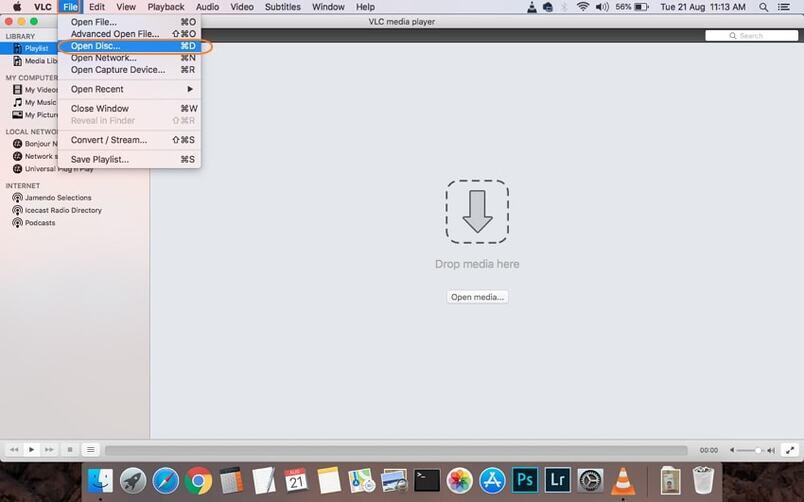
Stræk 2: Et vindue med dine diskoplysninger åbnes. Klik i afkrydsningsfeltet for Deaktiver DVD-menuer. I nederste venstre hjørne skal du markere afkrydsningsfeltet for Stream output.
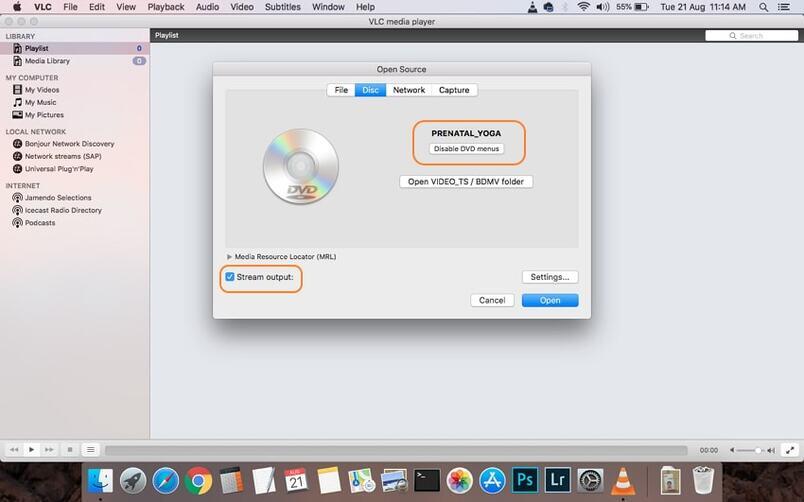
Stræk 3: Tryk på knappen Indstillinger, der giver dig mulighed for at til et nyt vindue. Her markerer du indstillingen File (Fil) for at få den rippede disk som en fil på din Mac. Tryk på Gennemse for at vælge den placering, hvor du ønsker at gemme den konverterede disk. Et pop-up vindue, vælg filnavn og placering på henholdsvis Save As og Where fanerne. Klik på knappen Gem for at bekræfte.
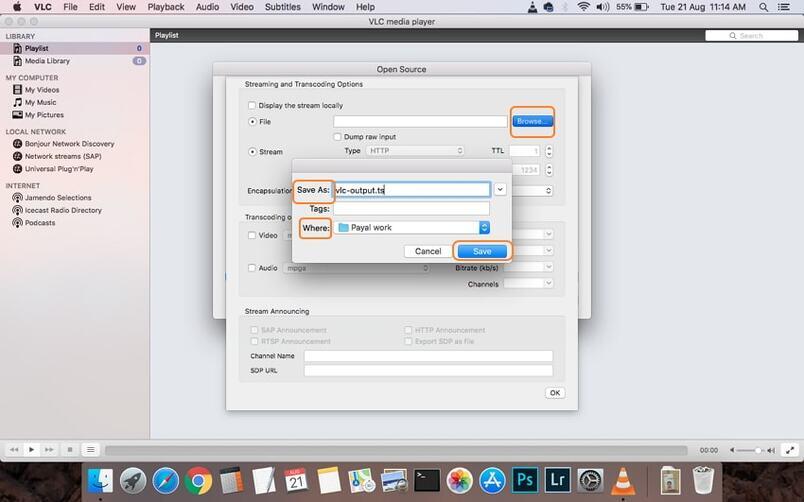
Stræk 4: Dernæst skal du åbne rullemenuen ved Indskapslingsmetode og vælge MPEG 4. Foretag de nødvendige video- og lydindstillinger. Klik på OK for at bekræfte alle indstillingerne.
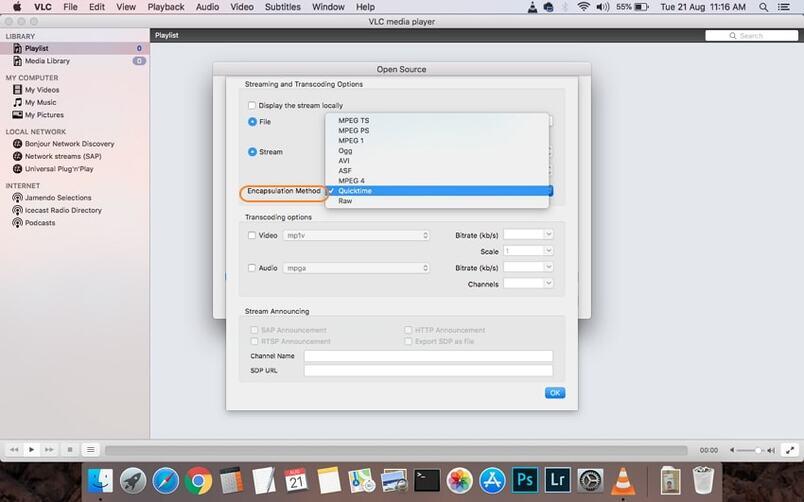
Stræk 5: Endelig skal du klikke på Åbn for at begynde at konvertere DVD med VLC Mac.
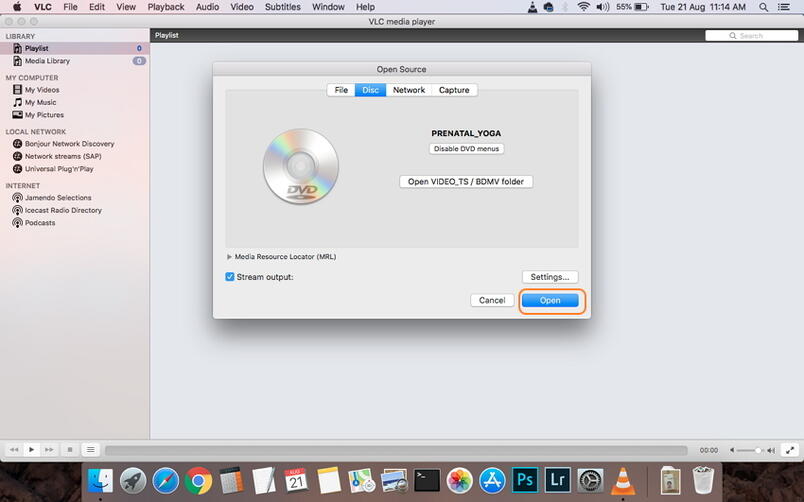
Del 3. Lykkes det ikke at konvertere DVD til MP4 med VLC? Hvordan man retter?
VLC er utvivlsomt en robust medieafspiller, der også understøtter videokonvertering og DVD-ripping-funktioner. Da afspilleren ikke er et professionelt DVD-værktøj, kan der opstå flere problemer som ændre DVD til MP4 med VLC uden lyd, ingen formatunderstøtter og andre, mens du forsøger at konvertere DVD til MP4 med VLC. Nogle af de almindelige ulemper eller begrænsninger eller ved at bruge VLC til DVD-konvertering er som følger:
- Begrænset formatunderstøttelse: Mens du konverterer din DVD til video, understøtter VLC kun et begrænset antal formater som MP4, WebM, OGG og et par andre. Så hvis du ønsker, at dine diske skal konverteres til en række formater, vil VLC ikke vise sig at være en brugbar løsning.
- Langsom konvertering: DVD til MP4-konverteringshastigheden er langsom, og derfor vil det tage lang tid, hvis der er et antal diske, der skal konverteres.
- Mangel på ekstra funktioner: VLC understøtter grundlæggende ripning af DVD-disk til MP4-format uden yderligere funktioner eller funktioner som video-indstillinger, redigering, tilføjelse af specielle effekter og andre. Så hvis du ønsker at tilpasse dine videoer, mens du konverterer, vil VLC ikke hjælpe.
Hvordan retter man fejlene ved konvertering af DVD til MP4 med VLC?
Den bedste måde at rette ovenstående og andre begrænsninger, mens du bruger VLC-afspilleren til at konvertere DVD til MP4, er at bruge et professionelt værktøj, og her anbefaler vi Wondershare UniConverter (oprindeligt Wondershare Video Converter Ultimate). Denne ekspert video-værktøjskasse gør det muligt at konvertere dine DVD’er til MP4 i høj kvalitet. Den kan også støtte konvertere MP4 til DVD nemt. En bred vifte af andre formater til konverteringen understøttes også. Hastigheden af konverteringen er 30X hurtigere, på grund af programmets APEXTRANS-teknologi. Der er en komplet videoredigering, der tillader video trimning, beskæring, klipning, tilføjelse af specielle effekter og tilføjelse af vandmærker før konvertering til MP4-format. Programmet fungerer på både Windows- og Mac-systemer.
Så når din VLC medieafspiller konverterer DVD til MP4-funktion ikke fungerer efter dine forventninger, viser Wondershare UniConverter sig at være det bedste alternativ.

- Den bedste video konverter konverterer DVD til MP4, MOV, inden for nemme trin.
- Støtter 1.000+ medieformater, herunder MP4/AVI/MOV/MKV/MPEG og andre standardformater.
- Arbejder som en videoredigering før konvertering med funktioner til beskæring, trimning, rotation og andre.
- Download videoer fra 10.000+ videodelingssteder som YouTube ved at indsætte URL’er.
- Overfør videoer til iPhone/iPad/iPod og Android-enheder nemt via USB-kabel.
- Brænd videoer til DVD med gratis menuskabeloner og andre tilpassede funktioner.
- Understøtter en ekstra værktøjskasse med funktioner som VR Convert, GIF Maker, Copy DVD osv.
- Understøttet OS: Windows 10/8/7/2003/Vista/XP, Mac OS 10.15 (Catalina), 10.14, 10.13, 10.12, 10.11, 10.10, 10.9, 10.8, 10.7, 10.6.
Strin for at omdanne DVD til MP4 ved hjælp af et alternativ til VLC:
Indsæt DVD-disk i dit pc-drev, før du fortsætter med nedenstående trin.
Åbn Wondershare UniConverter på din pc. Fra fanen Video Converter skal du klikke på Load DVD, og fra drop-down-menuen skal du vælge den disk, du har indsat.
![]()
Et pop-up DVD Load Model-vindue åbnes for at bede dig om at indsætte Main Movie eller All Movies. Vælg som ønsket, og klik på OK-knappen.
Trin 2 Rediger DVD-videoer (Valgfrit).
De tilføjede diskfiler vises på programmets grænseflade. For at trimme, klippe, beskære, tilføje specielle effekter og andre redigeringsfunktioner skal du klikke på et af redigeringsikonerne under miniaturebilledet. Foretag de nødvendige ændringer fra pop-up Rediger-vinduet og klik på OK for at bekræfte.
![]()
Trin 3 Vælg MP4 som output format for DVD til MP4.
Når redigeringen er færdig, skal du åbne drop-down menuen på fanen Output Format. Vælg MP4-formatet og opløsningen for outputfilen under fanen Video.
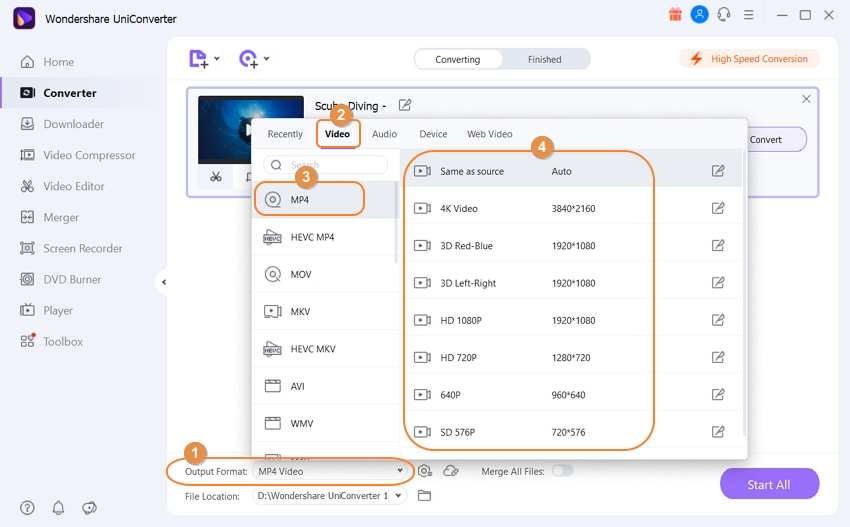
Trin 4 Konverter DVD til MP4 med UniConverter.
Vælg den placering på pc’en, hvor du vil gemme den konverterede fil under fanen Filplacering. Endelig skal du trykke på Start All for at starte processen med at konvertere DVD-disk til MP4-format.
![]()
Konklusion
Vi ved alle, at konvertering af DVD til MP4 er ved at blive en trend. Det er vigtigt at bruge et korrekt værktøj til at konvertere DVD, så du kan bruge en VLC medieafspiller til at konvertere DVD til MP4 direkte. Men hvis du ønsker at redigere de konverterede MP4-videoer, kan du prøve Wondershare UniConverter, som også har en funktion af skærmoptager til at optage dine DVD-film direkte som MP4-format.